Si dispones de un ChromeCast entonces podrías ver cualquier tipo de contenido inalámbricamente en el televisor, ello aún cuando tengas en tus manos uno de los más recientes iPads. La situación podría cambiar de rumbo si en cambio, tenemos algunos Videos en Google Drive y deseamos verlos en este accesorio de Google.
Ventajosamente para todo hay solución, debiendo únicamente seguirse unos cuantos trucos para reflejar el contenido de estos Videos en Google Drive hacia el televisor en donde se encuentra conectado el ChromeCast. Ahora bien, quizá determinado número de personas se pregunten sobre la razón de haber guardado este material en dicho servicio de la nube, algo que involucra primordialmente a la privacidad de los mismos. Por ejemplo, si “cometes el grave error” de publicarlos en YouTube, cualquier otra persona podría descargarlos con una herramienta especializada y luego de ello, usarlos en diferente número de canales. Es esa la razón por la cual deberíamos guardar nuestros Videos en Google Drive pues con ello, nadie más podrá verlos.
Recuerda: Google Drive ya puede acceder a otras aplicaciones Android
Videos en Google Drive – Truco para reproducirlos en el ChromeCast
En primer lugar debemos mencionar, que el truco a aplicar según este post sólo es compatible con el ChromeCast. Esto quiere decir, que si dispones de un mini PC Android (o tan conocido como TV Box) lastimosamente no podrás ejecutar una parte del proceso aunque, siempre hay la alternativa de intentar instalar alguna aplicación especializada que te ayude a realizar este “Cast de videos”.
- Te recomendamos iniciar tu sistema operativo Android la forma convencional en el teléfono móvil.
- Enciende el televisor en donde se encuentra conectado este ChromeCast.
- Asegúrate que ambos dispositivos estén conectados a la misma red Wi-Fi.
- En el teléfono móvil, ejecuta y accede hacia la aplicación de Google Drive.
- Una vez allí, navega hacia el lugar en donde se encuentre el video que deseas proyectar el televisor (inalámbricamente).
- Toca a dicho video y ordena que se abra con la aplicación de las fotos (o la galería).
- El video se abrirá en dicha aplicación móvil.
- De la interfaz de esta herramienta, toca al icono con forma de “Cast” de la parte superior derecha.
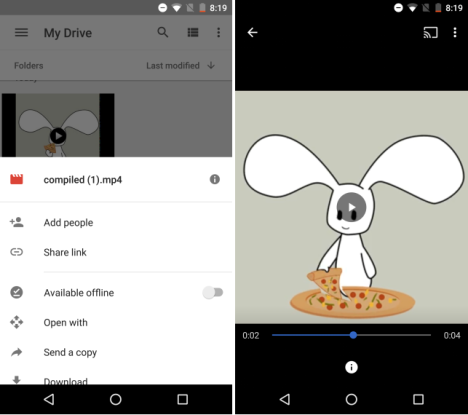
Eso es lo único que necesitas realizar para que los Videos en Google Drive, se reproduzcan inalámbricamente en el televisor en donde se encuentra conectado un ChromeCast. Dependiendo del formato que tenga tu video guardado en dicho servicio de almacenamiento en la nube, en la parte final del proceso podría producirse una conversión del vídeo hacia un formato compatible.





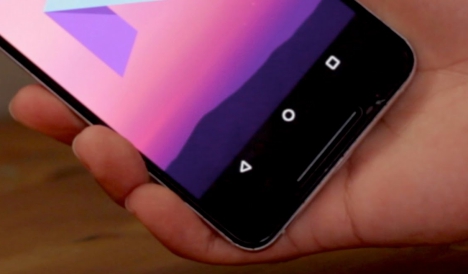


Hola, no da opción de abrir con y tampoco da la opcion de ese “cuadrito” para proyectarlo en la tv, no se puede, no sale error ni nada.
Hola Daphne.
Depende del peso del video, puede tardar en descargarse. Según el truco y tutorial debe ir a su cuenta de Google Drive y Buscar el video. Luego elija los “3 puntos del lado derecho” y después a “Abrir con” tal como muestra las imágenes del post…
En ese momento se descargará el video. Lo abre con la herramienta de la galería y hace clic en el botón de cast… previamente debe tener sincronizados su móvil Android con el CrhomeCast en la misma red WiFi.
No se puede seleccionar “abrir con”.
El “Abrir como” generalmente se usa en un PC… ¿que problema le da especificamente?